老司机详解win10系统下使用L2Tp方式进行Vpn拨号的办法?
发布日期:2019-11-15 作者:win10 64位系统下载官网 来源:http://www.win1064.com
?L2Tp是一种工业标准的internet隧道协议,隔壁ppTp都使用ppp协议对数据进行封装,通常情况下在win10系统中都是用ppTp进行vpn拨号的,那么如果想要使用L2Tp方式进行Vpn拨号的话又该怎么操作呢,现在给我们详解一下win10系统下使用L2Tp方式进行Vpn拨号的办法吧。
一、
1、设置之前,请确保windows 10系统的电脑与L2Tp服务器均已经连接到网络。文中涉及到的参数如下表:
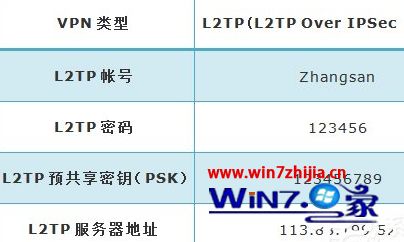
注意:此处参数配置仅供本文详解参考,真实环境中以实际参数为准。
1、右键电脑桌面右下角有线网络图片;
(或无线网络图片),打开 打开网络和共享中心 (或 右键 桌面上的 网络,打开 属性,进入 网络和共享中心 页面),并打开 设置新的连接或网络;
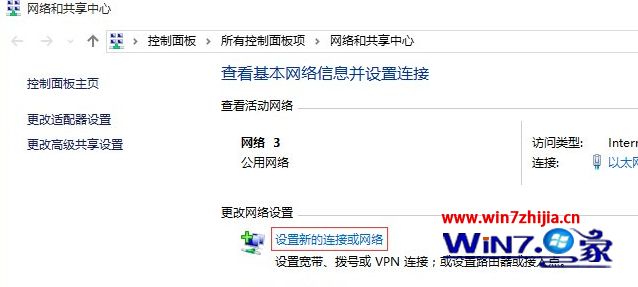
2、选中 连接到工作区,打开 下一步;
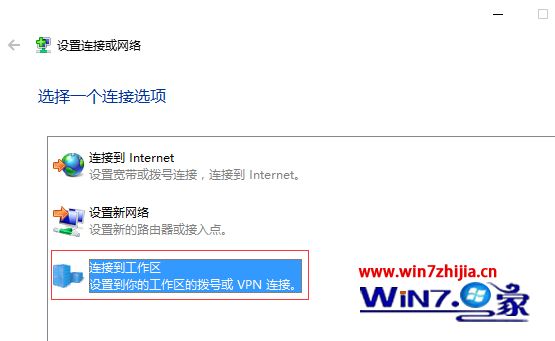
3、选中 使用我的internet连接(Vpn)(i);
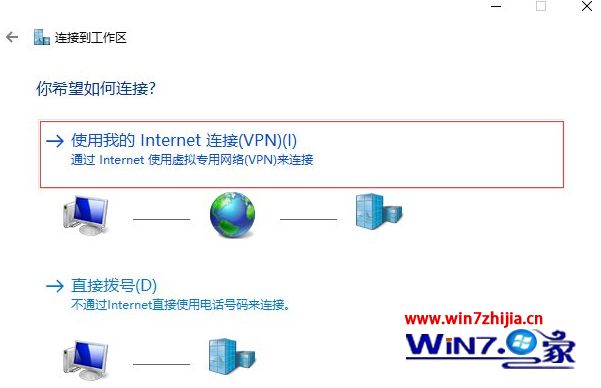
4、在internet地址中写入Vpn服务器的地址,打开创建;
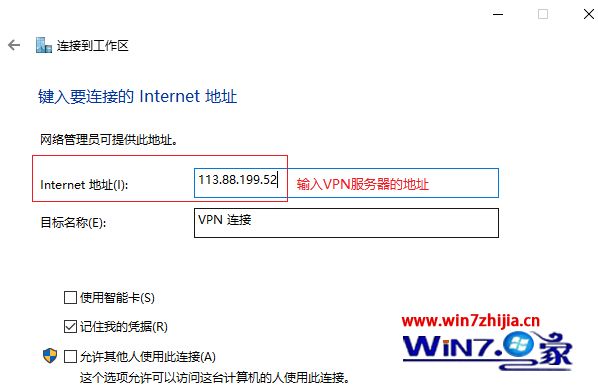
Vpn客户端创建完成后, 在 更改适配器设置 中,多了一个Vpn连接的图片,如下图所示:

二、连接vpn服务器
1、双击Vpn连接的图片,在跳出的设置页面中,找到Vpn连接,并打开高级设置;
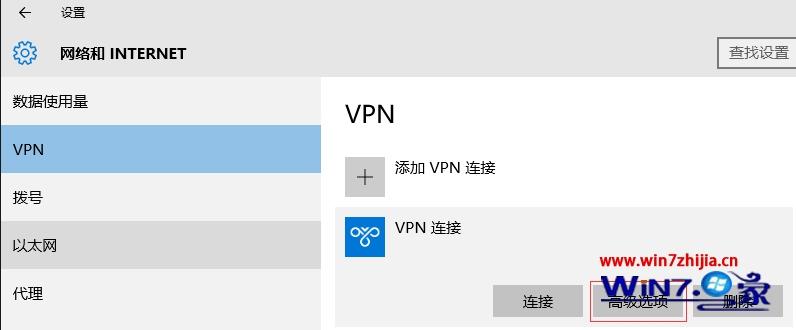
2、在编辑Vpn连接的设置页面,选中Vpn类型为 使用预共享密钥的L2Tp/ipsec,写入 预共享密钥,在 网友名 和 密码 中分别填写L2Tp的帐号和密码;
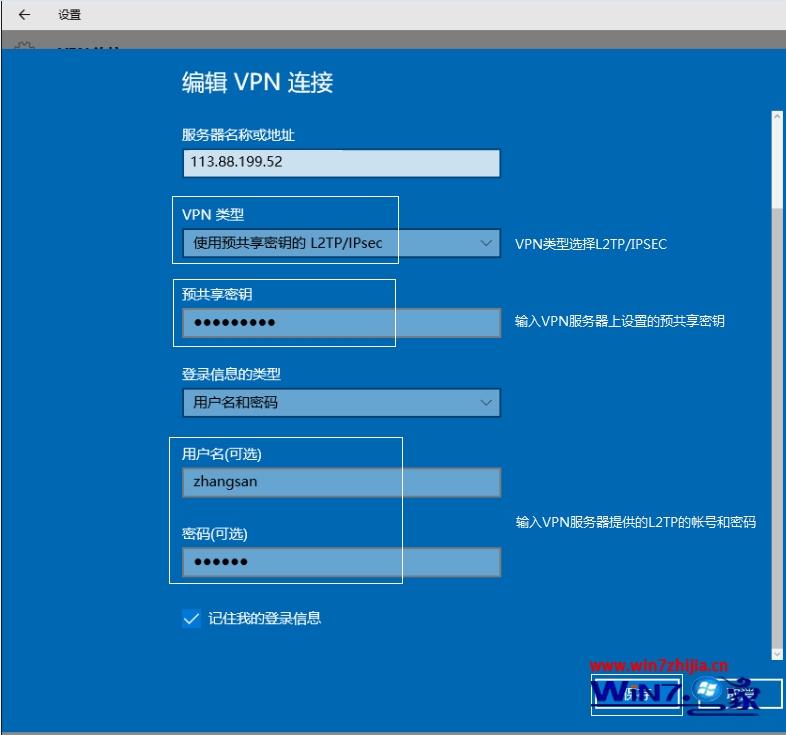
注意:如果Vpn服务器无设置预共享密钥,则可不填写此项。
3、返回到Vpn连接的设置页面,参数确认无误后打开返回上一页;
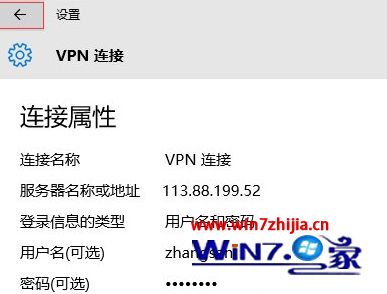
4、打开 连接;
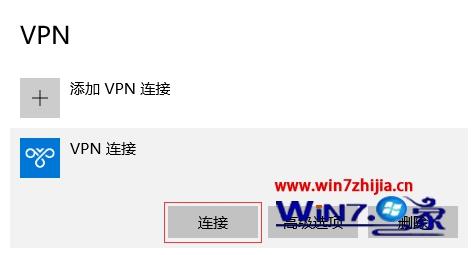
5、连接成功后,页面状态会显示 已连接。如下图所示:
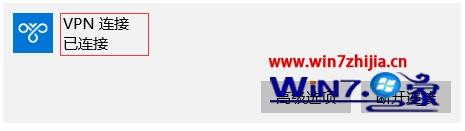
注意:如果后续修改了Vpn服务器参数,可打开 高级选项 进行修改。
至此,在windows 10系统上设置L2Tp Vpn连接完成。
关于win10系统下怎样使用L2Tp方式进行Vpn拨号就为我们详解到这边了,有需要的网友们可以按照上面的办法步骤来进行操作就可以了。
上一篇:主编解答win10系统关闭office2013上载中心文件的方法?
下一篇:没有了















